Além das dezenas de sugestões do iOS 12 Shortcuts do meu colega Jason Cipriani, tenho um trio de adições relacionadas ao YouTube para a sua Biblioteca de Atalhos. Um permite que você baixe vídeos do YouTube em seu iPhone (US $ 1.000 na Amazon) - nenhum computador ou iTunes é necessário. Outro permite que você ouça o YouTube em segundo plano. E o último permite procurar vídeos do YouTube da faixa atual tocando no Apple Music.
Para adicionar esses atalhos, verifique se você está vendo isso no Safari em seu iPhone ou iPad (US $ 280 na Amazon). Basta tocar no link e, em seguida, no botão Obter atalho para adicioná-lo à guia Biblioteca no aplicativo Atalhos.
Baixe o YouTube
Este atalho permite baixar vídeos do YouTube sem a necessidade de envolver o iTunes. Eu usei a versão de Charlie Sorrel do Cult of Mac, que foi baseado neste atalho no Reddit. Com ele, você pode tocar no botão de compartilhamento ao assistir a um vídeo do YouTube no aplicativo do YouTube ou no Safari, escolher Atalhos no menu de compartilhamento e, em seguida, tocar em Baixar atalho do YouTube. Aguarde alguns segundos enquanto ele é executado e você encontrará o vídeo baixado na pasta Atalhos do aplicativo Arquivos.
Pode alterar a localização dos seus vídeos transferidos, abrindo a aplicação Atalhos e tocando no botão de pontos triplos para o atalho Transferir o YouTube na sua biblioteca. Role até a última ação na parte inferior chamada Salvar arquivo e alterne em Perguntar onde salvar. Agora, quando você usa o atalho, ele pergunta onde deseja salvar o vídeo: outra pasta no iCloud Drive, no Dropbox, no Google Drive ou no meu iPhone.
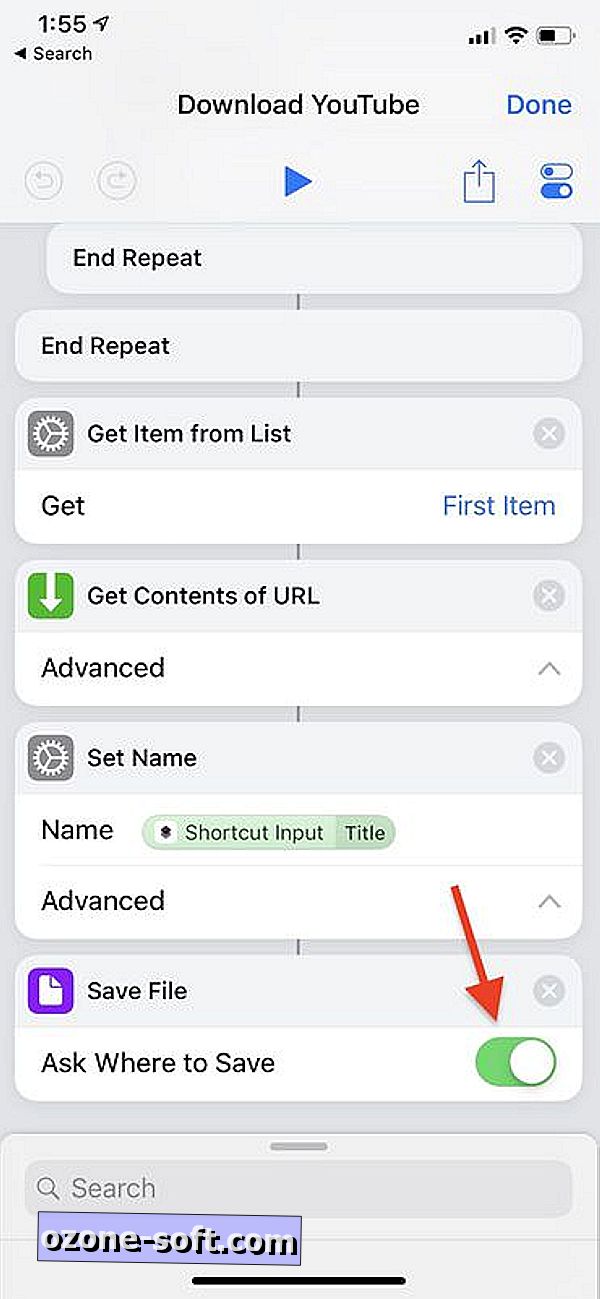
Adicione o download do YouTube ao seu aplicativo de atalhos.
YouTube de fundo
Se você não for assinante pagante do YouTube Premium, não poderá ouvir o aplicativo em segundo plano. Com este atalho, no entanto, você pode ouvir o YouTube em segundo plano, desde que você use o Safari. Depois de adicionar o atalho, comece a reproduzir um vídeo do YouTube no Safari e toque no botão de compartilhamento na parte inferior do Safari (em oposição ao botão de compartilhamento do YouTube logo abaixo do vídeo). Em seguida, toque em Atalhos no menu de compartilhamento e, em seguida, toque em Histórico do YouTube. Você retornará ao vídeo no Safari, onde será pausado. Toque em play e ele abrirá uma nova página para o vídeo. Bloqueie seu telefone e use o media player na tela de bloqueio para começar a reproduzir o vídeo. Você pode ouvir o áudio em seu telefone bloqueado ou desbloquear seu telefone e continuar ouvindo com o Safari em segundo plano e usando o Centro de Controle para reproduzir e pausar o vídeo.
Adicione o YouTube em segundo plano ao aplicativo Atalhos.
Localizar faixa no YouTube
Se você está ouvindo uma faixa particularmente agradável no Apple Music e pode se perguntar quais são os vídeos do YouTube para o seu prazer de ver, então você deve dar um atalho neste atalho. Ao contrário dos outros dois atalhos acima, você acessa este não a partir de um menu de compartilhamento, mas diretamente do aplicativo Atalhos. Com uma música tocando no Apple Music, abra o aplicativo Atalhos e toque no atalho Localizar faixa no YouTube. Ele abrirá o aplicativo do YouTube em uma página de resultados de pesquisa usando o artista e o nome da faixa como termos de pesquisa.
Além disso, ao contrário dos outros dois aplicativos de Atalhos acima, o Localizar faixa no YouTube está listado na Galeria do aplicativo Atalhos.













Deixe O Seu Comentário